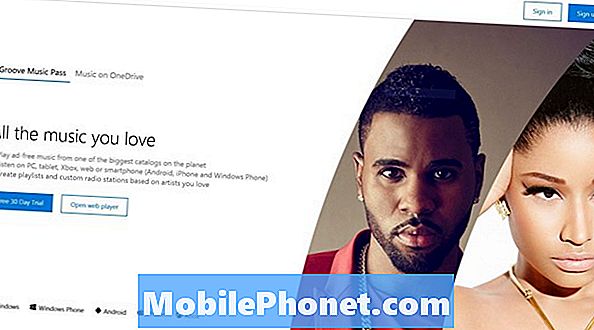#Samsung #Galaxy # Note9 este cel mai recent model din seria de dispozitive Note disponibile astăzi pe piață. Acesta folosește un ecran mare AMOLED de 6,4 inci, care funcționează cu intrare tactilă, precum și cu un stylus. Sub capotă se află un procesor Snapdragon 845 care, combinat cu 8 GB RAM, permite dispozitivului să ruleze fără probleme orice aplicație. Deși acesta este un telefon performant, există cazuri în care pot apărea anumite probleme pe care le vom aborda astăzi. În această ultimă versiune a seriei noastre de depanare, vom aborda modul de salvare a datelor de pe un Galaxy Note 9 cu un ecran care nu funcționează.
Dacă dețineți un Samsung Galaxy Note 9 sau orice alt dispozitiv Android, nu ezitați să ne contactați folosind acest formular. Vom fi mai mult decât fericiți să vă ajutăm cu orice îngrijorare pe care o aveți cu dispozitivul dvs. Acesta este un serviciu gratuit pe care îl oferim fără șiruri atașate. Cu toate acestea, vă rugăm ca atunci când ne contactați să încercați să fiți cât mai detaliat posibil, astfel încât să puteți face o evaluare exactă și să puteți da soluția corectă.
Cum să faceți copii de rezervă ale datelor de pe un Samsung Galaxy Note 9 cu un ecran care nu funcționează
Problemă: Telefon mobil: Samsung Note 9
- Acum două luni, am scăpat telefonul, iar ecranul s-a înnegrit.
- Am înlocuit ecranul, iar telefonul a funcționat bine după înlocuire.
- Acum două săptămâni, am observat că, în timp ce foloseam telefonul în modul aparat de fotografiat, și în timp ce mă uitam prin „vizor” al camerei telefonului, imaginea „zig” sau „sfârâia” timp de aproximativ 3 secunde ... ca și cum ar fi o încărcare electrică o lovise ... asta s-a întâmplat de două ori într-o singură zi ... dar atunci n-am avut probleme cu asta, în afară de chestia cu zig din acea zi, până acum.
- Telefonul meu funcționa foarte bine când m-am dus la culcare, apoi am găsit un ecran negru când m-am trezit.
- În timp ce încercam să reporniți / resetați telefonul, am văzut atât lumina LED albastră, cât și lumina LED verde aprinsă, dar nu în același timp.
- Telefonul meu va suna când îmi sun numărul. O aud primind e-mailuri și mesaje text, dar ecranul este încă negru.
- Astfel, cred că ecranul este problema [am folosit un terț pentru a înlocui ecranul inițial și nu vor sta în spatele înlocuirii ecranului ... greseala mea].
- Vreau să fac backup pentru fișierele de date dintr-un program de artă [fișiere ArtFlow ... png și jpeg] și orice alte fișiere de date pe care le pot, apoi trimit telefonul înapoi pentru a fi înlocuit prin garanția telefonului meu.
- Încerc să găsesc un program software care să-mi permită să-mi fac backup fișierelor de date fără a avea un ecran tactil funcțional [telefonul pare să funcționeze bine, cu excepția ecranului.]
- Am cercetat, dar nu pot stabili dacă există sau nu un program software care va funcționa pentru backupul datelor de pe un Samsung Note 9 cu un ecran tactil care nu funcționează, dar altfel telefon intact.
Dacă cunoașteți un program software care poate realiza acest lucru sau orice alt mod de a-mi copia datele fără un ecran tactil funcțional, aș aprecia foarte mult asistența dvs. Mulțumesc.
Soluţie: În acest moment nu există o metodă eficientă pentru a vă salva datele de pe telefon, în timp ce ecranul telefonului nu funcționează, deoarece copierea datelor de pe dispozitiv va necesita permisiunea dvs., care se poate face doar prin atingerea ecranului. Cu toate acestea, puteți verifica dacă utilizarea Smart Switch vă va permite să copiați datele telefonului.
- Pe computer, accesați www.samsung.com/smartswitch pentru a descărca versiunea Smart Switch PC.
- Pe computer, lansați Smart Switch.
- Conectați Galaxy Note 9 la computer utilizând un cablu USB.
- Veți vedea apoi, telefonul dvs. afișând un ecran Smart Switch.
- Pe computerul dvs. din comutatorul inteligent, faceți clic pe mica „Setare pictogramă roată”, apoi faceți clic pe „Preferință”.
- Selectați locația folderului de rezervă, în preferință.
- Faceți clic pe fila „Element de rezervă” și apoi selectați tipurile de fișiere pe care doriți să le copiați. Este sugerat să selectați toate tipurile de fișiere.
- După selectarea tuturor tipurilor de fișiere, faceți clic pe butonul „Ok” și apoi reveniți la ecranul de pornire Smart Switch.
- Faceți clic pe butonul Backup și permiteți Smart Switch să vă copieze datele telefonului pe computer.
În cazul în care pașii de mai sus nu funcționează, va trebui să rezolvați mai întâi problema afișajului înainte de a putea să vă copiați datele de pe telefon.